
يتميز هاتف HTC 10 الجديد تمامًا بأحد أفضل ماسحات بصمات الأصابع على أي هاتف ذكي ، وهو الهاتف الثاني فقط من الشركة الذي يستخدم جهازًا واحدًا. إضافة المزيد من الأمان ، وميزات الدفع عبر الهاتف المحمول اللاسلكية والمزيد. ومع ذلك ، فإننا نسمع أيضًا بعض التقارير عن مشكلات الماسح الضوئي لبصمات الأصابع HTC 10. فيما يلي بعض الحلول لإصلاحها وجعلها تعمل بشكل صحيح.
على غرار iPhone أو Galaxy S7 ، يحتوي HTC 10 على ماسح ضوئي لبصمات الأصابع أمام الشاشة. يسهل الوصول إليه ، ولكنه أقل قليلاً مما يريده البعض ، وهو ليس المكان المثالي تمامًا. ليست لدينا مشاكل مع مشكلتنا ، لكن البعض منهم لا يتمتعون بنفس التجربة السلسة.
قراءة: 15 أفضل حالات HTC 10
عندما يتعلق الأمر ب HTC 10 الماسح الضوئي لبصمات الأصابع ، فإن معظمها يتعلق بفشلها في التعرف على الإصبع ، ولن تطلق العنان للأجهزة للمستخدمين مما يعني أنهم يجب أن ينتجوا كلمة مرور أو دبوس. إذا كنت تواجه مشكلات ، فيما يلي بعض النصائح والاقتراحات والحيل المفيدة لتحسين التجربة.

ماسحة البصمات على هاتف HTC سريعة وسهلة الاستخدام ودقيقة. في كثير من الأحيان فتح الهواتف في أقل من 0.5 ثانية. لقد قمنا بالفعل بالتفصيل عن كيفية استخدام ماسح بصمات الأصابع في دليلنا المرتبط أدناه ، كما أنه يتخطى الطريقة الصحيحة لحفظ بصمة الإصبع ، بدلاً من القيام بذلك بسرعة أثناء الإعداد. أخذ وقتك وفعل ذلك بشكل صحيح ، مع أو بدون حالة بناءً على الاستخدام ، سوف يقطع شوطًا طويلاً من حيث الاستخدام في المستقبل.
قراءة: دليل إعداد HTC 10: 7 خطوات للبدء
كل ما يتطلبه الأمر هو النقر السريع على أقل من ثانية واحدة ، وسوف يفتح الهاتف أو يفعل كل ما يحاول أصحابه فعله باستخدام بصمات أصابعهم. ومع ذلك ، فإننا نتلقى بعض الشكاوى من أن 50 إلى 60٪ من الوقت لا يعمل ، وأحيانًا أكثر ، ويصاب المستخدمون بالإحباط. تعمل لنا 100٪ تقريبًا من الوقت ، لذلك قد تكون هذه مشكلة معزولة.
إذا كنت تواجه مشاكل مع ماسحة بصمة HTC 10 أو إذا كانت لا تعمل بشكل صحيح ، فهناك بعض الخيارات المحتملة لإصلاحها. مع وضع ذلك في الاعتبار ، لنبدأ.
HTC 10 بصمة ماسحة نصائح وإصلاحات
قد تكون المحاولة الفاشلة لإلغاء قفل HTC 10 باستخدام بصمة مختلفة لعدة أسباب ، وسنتطرق إلى عدد قليل منها أدناه. لنبدأ بالطريقة المناسبة لإعداد وإصبع بصمتك ، وبضع خطوات أخرى لتجنب المشاكل.
أولاً ، إذا أضفت بصمة أو بصمتين بالفعل ، فتأكد من أن سطح الماسحة الضوئية نظيف ، لأنه قد لا يحصل على قراءة دقيقة. قد يتسبب تراكم زيت الوجه وبصمات الأصابع ، والماكياج ، والأوساخ ، وغير ذلك الكثير في حدوث خلل وعدم الحصول على قراءة دقيقة بنسبة 100٪. الشيء نفسه ينطبق على تلك الأصابع الضيقة. يبقيه نظيفة.

ومع ذلك ، فإن أكبر شيء هو كيفية إعداد بصمة أصابعك لتبدأ. الإعداد واضح للغاية ، ويذكر دليل HTC التبديل بين الزوايا وما شابه أثناء عملية الحفظ. إذا لم تقم بذلك بشكل صحيح ، فقد ترغب في حذفها وإعادة كل بصمة محفوظة. لقد حفظت كل من أصابع الفهرس ، وإبهامي المهيمن عندما يجلس على طاولة.
انتقل إلى الإعدادات> بصمات الأصابع> وحدد "خيار إعادة تعيين بصمة الإصبع" ثم يتيح لك القيام بذلك مرة أخرى. اضغط على إضافة بصمة وابدأ من جديد. على الأرجح أن يقوم المستخدمون الذين يقومون بتثبيت واقي شاشة أو واقي شاشة بحذف جميع بصمات الأصابع وإعادة ضبطها ، حيث يساعد ذلك الهاتف في الحصول على زاوية دقيقة أثناء العملية. إذا كنت تستخدم حالة من اختيارنا أعلاه ، فقم بتثبيتها أو أي واقيات أولاً ، ثم أضف بصمات الأصابع إلى هاتفك.
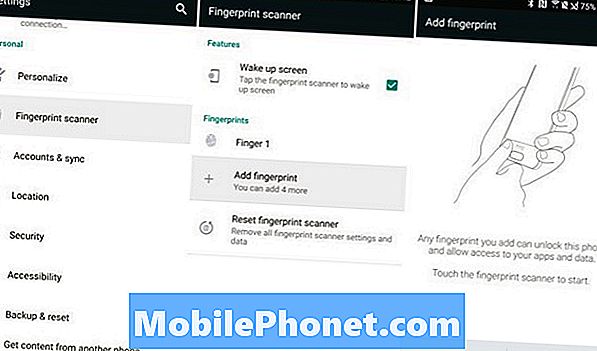
يزعم بعض أعضاء المنتدى مضاعفة نفس الإصبع في النظام للحصول على فرصة أفضل للنجاح ، ولكن هذا يجعل النظام أكثر إرباكًا ، لذلك نوصي بإجراء إدخال واحد فقط لكل إصبع.
يشتمل جهاز HTC 10 الخاص بي على حقيبة Spigen وحامي شاشة زجاجية وما زال الماسح الضوئي لبصمات الأصابع يعمل بدون عيوب. ومع ذلك ، فقد أضفت يدي اليسرى فقط من أجل حسن التدبير ، لأنه في بعض الأحيان لم يكن يعمل بشكل صحيح في اللحظة النادرة التي استخدم فيها هذه اليد. كل شيء في الزاوية التي يتم حفظ الإصبع فيها ، ويجب أن يتم ذلك في نفس الموضع الذي تحمله الجهاز عادةً أثناء الاستخدام.
مرة أخرى ، من الجيد مسح سطح أي إصبع والماسحة الضوئية قبل البدء للحصول على القراءة الأكثر دقة. النظام بالكامل مستقيم للأمام ومن الصعب القيام به ، فاتبع بعض الخطوات المذكورة أعلاه ، وتمتع بهاتف ذكي أكثر سهولة في الاستخدام وأكثر أمانًا. إذا كان المالكون لا يزالون يواجهون مشكلات ، فنحن نقترح إعادة تعيين جميع بصمات الأصابع المحفوظة وإعادة تشغيل الهاتف. أو كحل أخير ، قم بإعادة تعيين بيانات المصنع وحاول مرة أخرى. ومع ذلك ، يؤدي ذلك إلى مسح الهاتف بالكامل ، قم بذلك فقط إذا كان يجب عليك ذلك.


